Come è possibile aggiornare a Windows 10 Creators Update Right Now
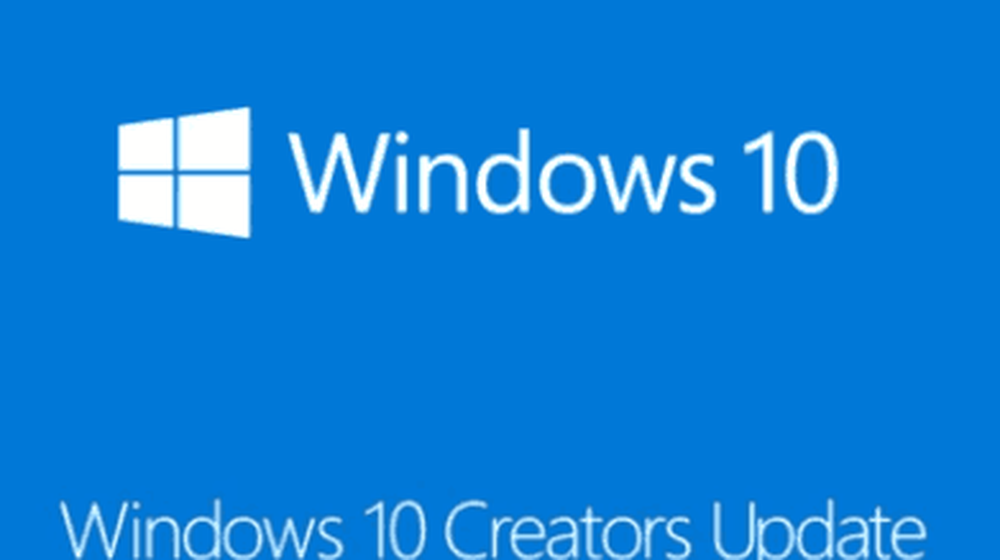
Se non vedi l'Aggiornamento dei Creatori, non preoccuparti, alla fine apparirà; continua a controllare periodicamente Windows Update. Se non puoi aspettare e vuoi unirti alla legione di early adopter, puoi scaricare la nuova versione in questo momento usando Upgrade Assistant o ISO media. In questo articolo, esploriamo entrambe le opzioni.
Aggiornare: Apparentemente, Microsoft ha selezionato i collegamenti per i file ISO di Windows 10 Creators Update e Upgrade Assistant. Gli utenti possono comunque passare a Windows Insider Fast Channel in Start> Impostazioni> Aggiornamento e sicurezza> Programma Windows Insider. Aspetta un paio di giorni, aggiornare a 15063 quando viene offerto, quindi passare di nuovo al canale lento.
Aggiornamento 2: Ora puoi scaricare ufficialmente gli ISO dalla pagina di download del software di Microsoft. Upgrade Assistant rimane bloccato dall'aggiornamento all'Aggiornamento dei creativi.
Aggiornamento 3: Windows Upgrade Assistant è ora attivo.
Ottieni l'aggiornamento per i creatori di Windows 10 in anticipo
Prima di iniziare, lasciami spiegare le tue due opzioni: Aggiornamento Assistente e media ISO.
Assistente di aggiornamento - Conosciuto anche come Upgrade Now, questa piccola app avvia un aggiornamento immediato dalla versione corrente di Windows a Windows 10 Creators Update. Manca alcune delle opzioni disponibili nello Strumento di creazione di media, come ad esempio: scegliere cosa tenere (app, file, impostazioni), partizionamento e la possibilità di scegliere un'edizione specifica o creare un supporto di installazione. È fondamentalmente un'opzione senza domande. Upgrade Assistant richiede che il tuo computer rimanga connesso a Internet durante l'installazione.
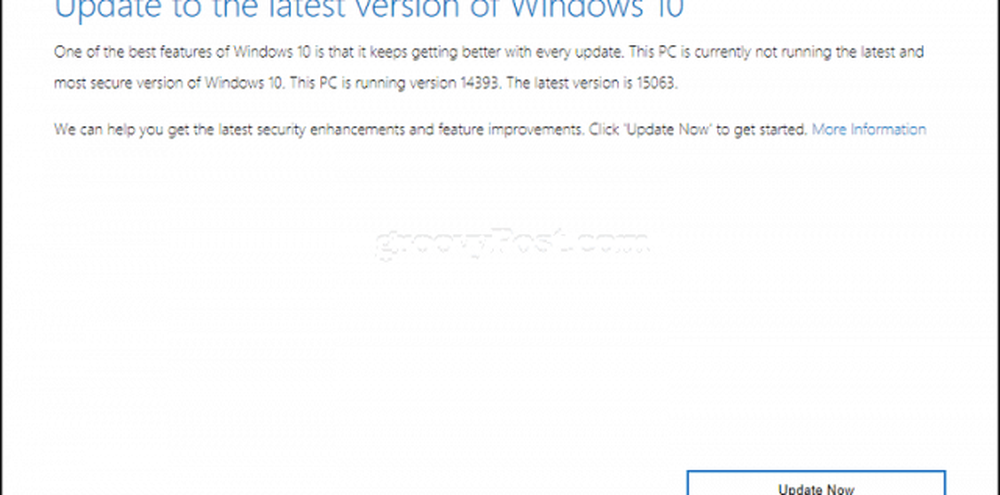
Media ISO - un file ISO è una replica virtuale di un CD o DVD. Prima di poter utilizzare il file ISO, è necessario inizializzarlo o fare doppio clic su di esso in una versione supportata di Windows (Windows 8.0 o successive) per montarlo e quindi avviare l'installazione. Il supporto ISO può anche essere masterizzato su un DVD vuoto o copiato su una chiavetta USB vuota. Il file ISO ti consente di eseguire un aggiornamento offline o un'installazione pulita e scegliere diverse architetture (32 o 64 bit).
Qualunque sia l'opzione scelta, verrà installata l'ultima versione di Windows 10, versione 1703. Personalmente, consiglio di andare con i supporti ISO perché è possibile mantenere una copia per aggiornare più di un computer offline. Per gli utenti con connessioni lente o misurate, è il modo migliore per eseguire l'aggiornamento.
Avvio dell'aggiornamento utilizzando il file ISO
Se stai utilizzando Windows 8.1 o versioni successive, puoi montare il file ISO facendo doppio clic su di esso e avviando manualmente l'installazione. Gli utenti che utilizzano Windows 7 o versioni precedenti dovranno creare una copia di avvio utilizzando il software di masterizzazione di dischi o un'utilità di terze parti come Rufus.
Se l'installazione non si avvia automaticamente:
Windows 10 - Fare clic su Start> Esplora file> Questo PC> fare doppio clic sull'unità contenente il file di installazione.
Windows 8.1 - Fare clic su Esplora file sulla barra delle applicazioni o premere il tasto Windows + E> Questo PC> fare doppio clic sull'unità contenente il file di installazione.
Windows 7 - Fare clic su Start> Computer> fare doppio clic sull'unità contenente il file di installazione.
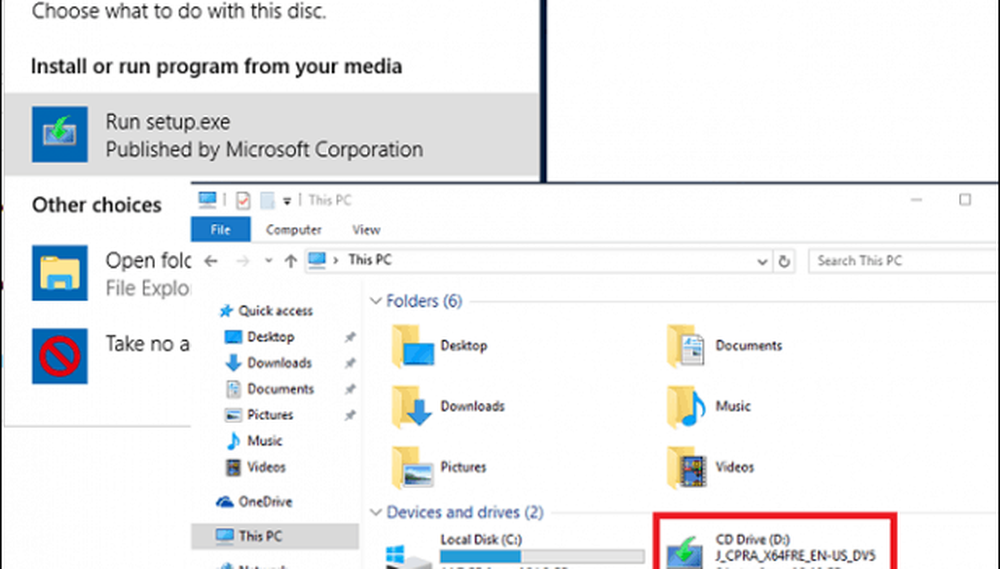
Raccomando di scaricare e installare gli aggiornamenti poiché possono aiutare a garantire che l'aggiornamento funzioni senza intoppi. Se non si è connessi a una connessione Internet, selezionare Non adesso quindi fare clic su Avanti.

Accettare il Contratto di licenza con l'utente finale.
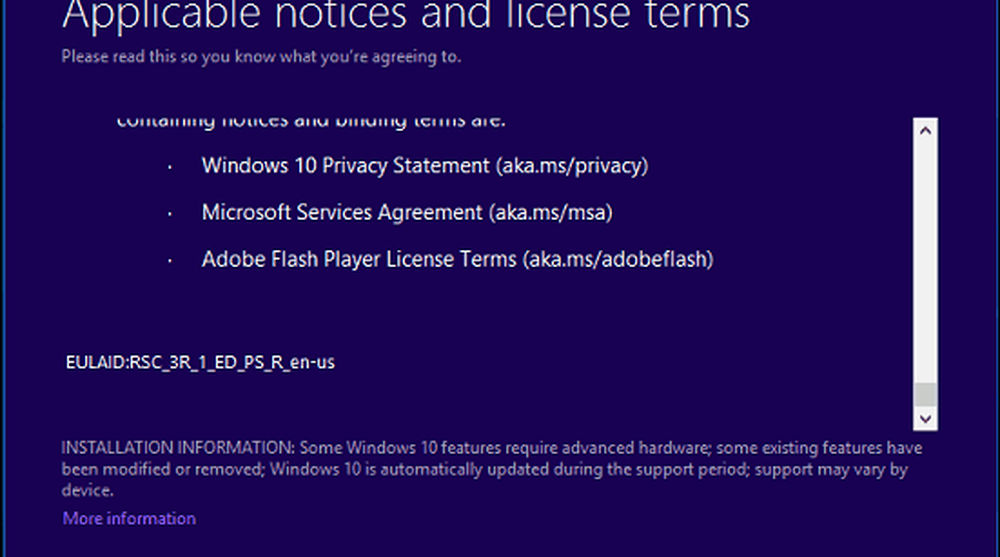
Se il tuo computer non ha abbastanza spazio, vedi le istruzioni nel Domande e risposte sezione di questo articolo per quello che puoi fare.
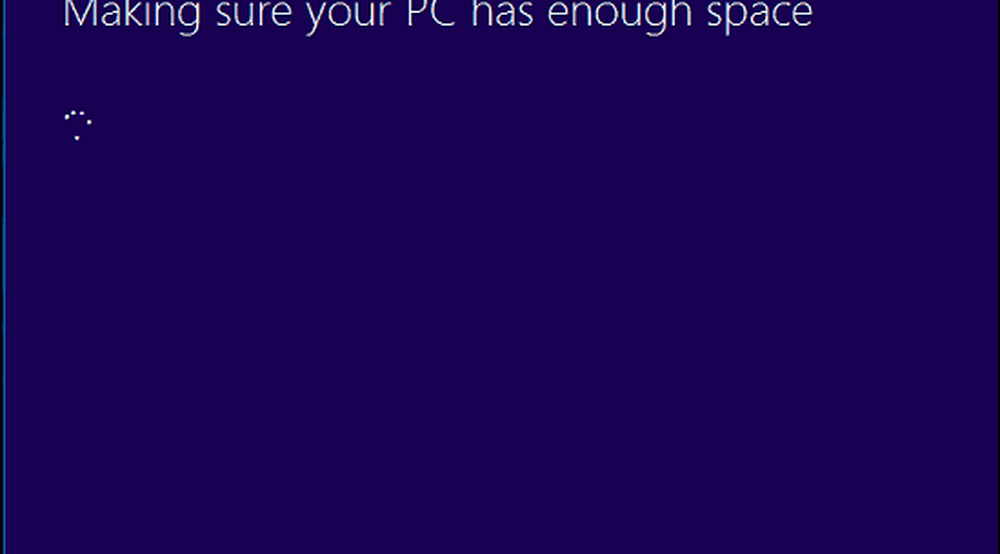
Rivedere il riepilogo quindi apportare le modifiche appropriate, se necessario.
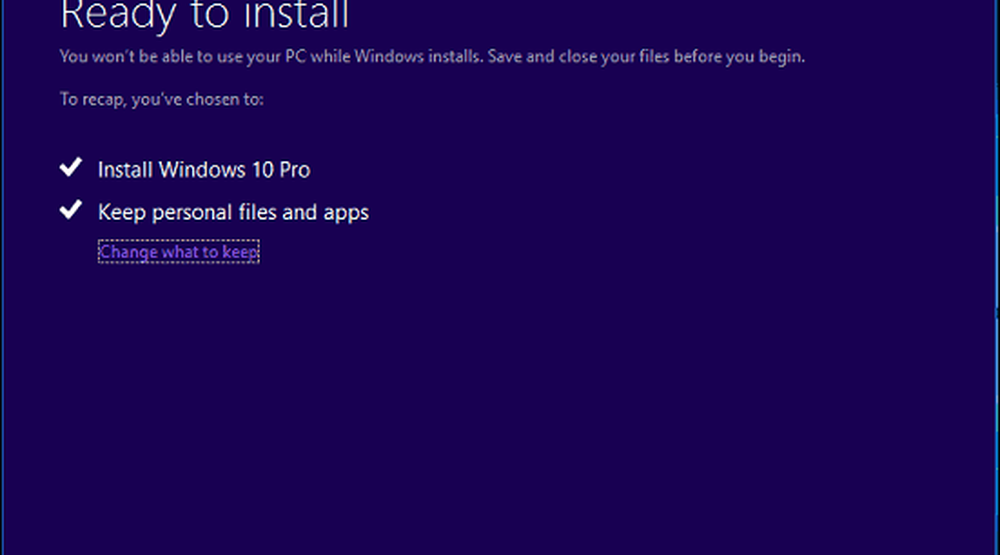
Se si desidera eseguire un'installazione pulita, fare clic su Scegli cosa tenere link quindi seleziona Non tenere nulla. Quando sei pronto, fai clic su Installa.
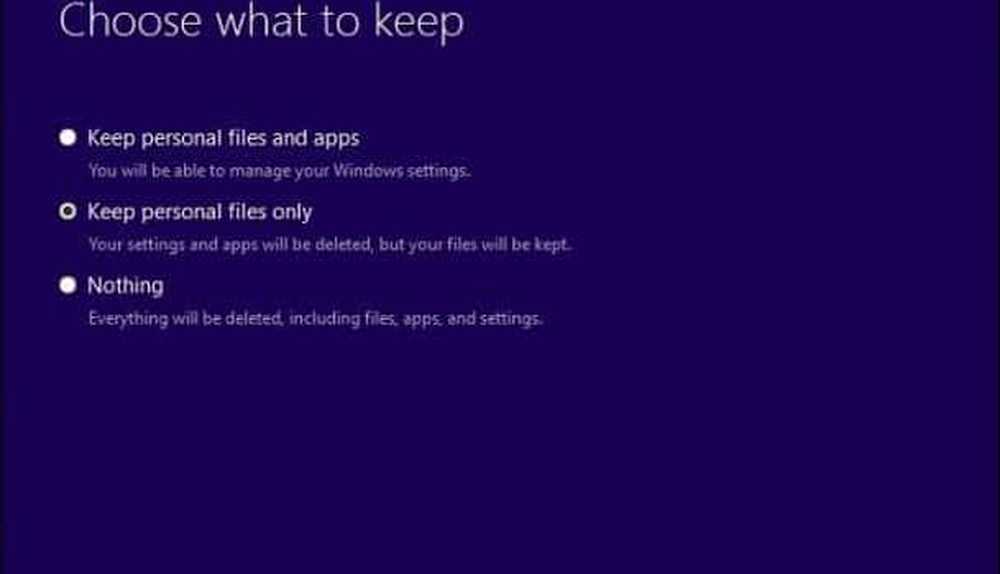
L'installazione potrebbe richiedere del tempo a seconda di fattori quali velocità del processore, memoria e set di dati (documenti, musica, video, immagini e applicazioni). Il tuo computer si riavvierà più volte durante l'installazione.
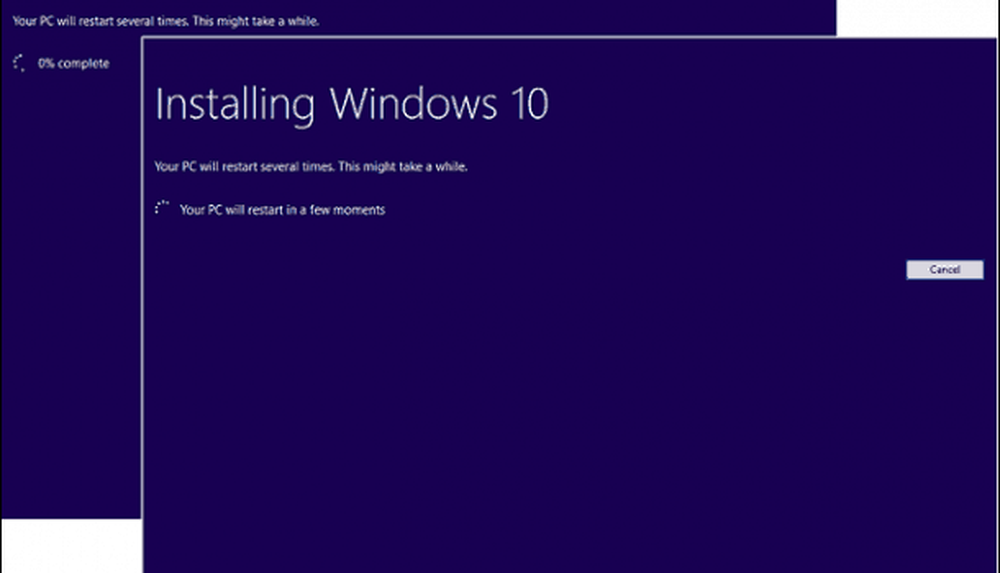
Domande e risposte
Quali sono i requisiti di sistema per eseguire Windows 10 Creators Update?
Processore: 1 gigahertz (GHz) o processore o SoC più veloci
RAM: 1 gigabyte (GB) per 32 bit o 2 GB per 64 bit
Spazio su disco rigido: 16 GB per sistema operativo a 32 bit o 20 GB per sistema operativo a 64 bit
Scheda grafica: DirectX 9 o successivo con driver WDDM 1.0
Display: 1024 × 600
Windows 10 Creators Update conserverà i miei file personali, le mie applicazioni e le mie impostazioni?
Sì, l'aggiornamento da Windows 7 Service Pack 1, Windows 8.1 con Update 1, Windows 10 1507 o 1511 - conserverà tutti i tuoi file personali. I computer con Windows 8.0 dovranno reinstallare le loro app da Windows Store. Questi file includono documenti, musica, immagini, video, download, preferiti, e-mail, contatti, ecc. Sono inoltre conservate tutte le applicazioni (Microsoft Office, applicazioni Adobe, ecc.), I giochi e le impostazioni (ad es. Password, dizionario personalizzato, applicazione impostazioni).
Aggiornamento di Windows 10 Creators gratuito?
Per PC / dispositivi che eseguono già Windows 10, Windows 10 Creators Update è gratuito. I computer con versioni precedenti come Windows 7 o Windows 8 dovranno acquistare una licenza. Alcuni utenti segnalano che sono ancora in grado di eseguire l'aggiornamento gratuitamente: per ulteriori informazioni, consultare qui.
Sto eseguendo una versione business premium di Windows come Windows 7 Professional, Ultimate, Windows 8.1 Pro, ma non posso permettermi l'aggiornamento a Windows 10 Pro. Posso acquistare Windows 10 Home e aggiornare invece?
È possibile acquistare Windows 10 Home, ma non sarà possibile aggiornare e conservare le applicazioni e le impostazioni, solo i file personali.
Ho superato la scadenza per l'aggiornamento gratuito di Windows 10, ma il mio aggiornamento è ancora in corso.
Vedere quanto segue: Microsoft consigliare i clienti Contattare il supporto per gli aggiornamenti di Windows 10 non completati entro la scadenza
Sto eseguendo Windows 10 Enterprise o Windows 10 Education. Come posso ottenere la versione di Creators Update?
I clienti con contratto multilicenza possono scaricare la versione più recente ISO di Windows 10 Enterprise Creators Update dal Centro servizi di licenza del volume, quindi eseguire un aggiornamento di riparazione. Gli utenti che eseguono Windows 10 Education possono scaricare qui l'ISO di Windows 10 Education.
Come posso sapere se ho installato con successo l'aggiornamento per i creatori di Windows 10?
Vedi: Scopri quale versione di Windows 10 è in esecuzione in modo semplice
Posso eseguire il rollback se non mi piace l'aggiornamento di Windows 10 Creators?
Si, puoi. Hai dieci giorni di tempo per tornare alla versione precedente dopo l'aggiornamento. Consulta il nostro articolo per le istruzioni su come eseguire il rollback.
Cosa posso fare per garantire un aggiornamento senza problemi all'aggiornamento di Windows 10 Creators?
Vedere quanto segue: 12 cose da fare prima di installare l'aggiornamento di Windows 10 Creators (versione 1703)
Posso creare una configurazione dual boot invece di sostituire la mia attuale installazione?
Sì, se il tuo computer ha attualmente un diritto digitale, puoi creare una partizione aggiuntiva, quindi installare Windows 10 lì. Si attiverà automaticamente.
Viene visualizzato un errore quando provo a eseguire lo Strumento di creazione multimediale o il file ISO.
- Riavvia il computer, quindi riprova.
- Disattiva il tuo software di sicurezza e riprova.
- Controlla il seguente articolo: Come risolvere gli errori di installazione e di aggiornamento di Windows 10 più comuni
Viene visualizzato un errore che dice che non ho abbastanza spazio per installare Windows 10.
Se hai un disco rigido esterno o una chiavetta USB con 32 GB o più spazio libero, collegalo e avvia l'installazione di Windows. Clicca l'opzione Scegli un'altra unità o collega un'unità esterna con 10.0 GB disponibili.
Fare clic sulla casella di elenco, quindi selezionare l'unità con 10 GB o più spazio. Se il dispositivo di archiviazione non viene visualizzato, fare clic su Aggiorna, quindi riprovare. Dopo aver selezionato, fai clic sul pulsante Continua.
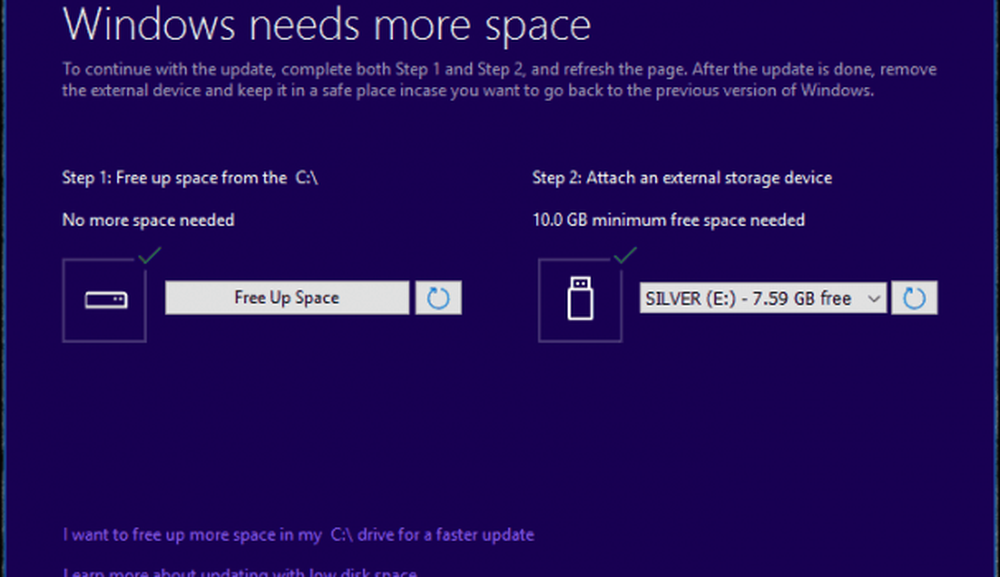
Dall'aggiornamento a Windows 10, non riesco ad attivare.
Vedere quanto segue: Utilizzare una licenza digitale per gestire e attivare l'aggiornamento di Windows 10 Anniversary
Se hai ulteriori domande o problemi con l'Aggiornamento per i creatori di Windows 10, lascia un commento e partecipa ai nostri forum per ulteriori informazioni.




